Webinary mogą być wykorzystywane do konferencji online z tysiącami uczestników, kursów szkoleniowych, dyskusji publicznych lub zdalnych spotkań grup roboczych. Uczestnicy webinaru mogą dyskutować, udostępniać pulpit, zapraszać gości lub rozpoczynać ankiety w czasie rzeczywistym. Aby obejrzeć go później, konieczne jest nagranie webinaru, ponieważ nagrania przechowują wiele informacji.
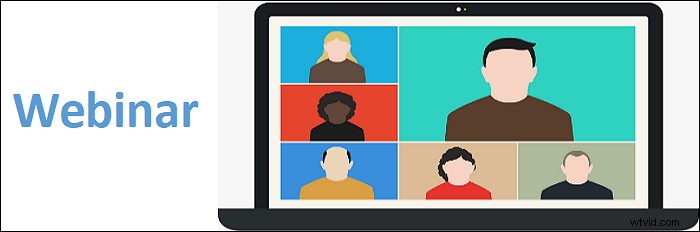
Jak nagrać webinar w systemie Windows 10 lub na Macu? Oprogramowanie do nagrywania webinarów może być pomocne, a podczas seminarium możesz przechwycić cały ekran z dźwiękiem. Aby zobaczyć więcej szczegółów, czytaj dalej ten post.
- Część 1. Jak nagrać webinar na komputerze z systemem Windows 10
- Część 2. Jak nagrać webinar na komputerze Mac
- Wskazówki bonusowe:nagraj webinar w powiększeniu
Jak nagrać webinar na komputerze z systemem Windows 10
Aby nagrać konferencję online na komputerze PC, niezbędne jest kompetentne oprogramowanie do nagrywania webinarów. W tej części przedstawiamy jedno przydatne narzędzie, EaseUS RecExperts dla systemu Windows, wszechstronny, ale przyjazny dla użytkownika rejestrator. Jest to bogate w funkcje narzędzie, ponieważ możesz rejestrować wszystkie zdarzenia, które wydarzyły się podczas transmitowanego na żywo spotkania, w tym wyświetlanie i dźwięk. Możesz także użyć go do uchwycenia twarzy za pomocą kamery internetowej.
Nagrywając ekran i kamerę internetową, możesz nagrać własną prezentację w formie wideo z webinaru. Wybór zasobów dźwiękowych jest również dostępny, ponieważ może nagrywać dźwięk z komputera, dźwięk z mikrofonu lub oba te elementy. Dostępny jest również wbudowany trymer wideo, który pozwala ogolić wszystkie niepotrzebne części i zachować tylko niezbędne klipy.
Główne cechy tego przydatnego rejestratora webinarów:
- Dowolnie dostosuj region nagrywania
- Obsługa nagrywania filmów w wysokiej jakości
- Nagrywaj strumieniowo audio i wideo na różnych platformach
- Łatwo dostosuj format plików wyjściowych
- Zrób zrzut ekranu z zapisanych filmów z webinarów
Pobierz go i zacznij nagrywać konferencję online już teraz! Postępuj zgodnie z poniższym przewodnikiem, aby łatwo nagrać webinar.
Nagrywanie webinaru na komputerze z systemem Windows 10 przy użyciu EaseUS RecExperts:
Krok 1. Rozpocznij EaseUS RecExperts po dołączeniu do webinaru. Możesz wybrać obszar nagrywania – cały ekran, tylko ekran webinaru lub tylko dźwięk.
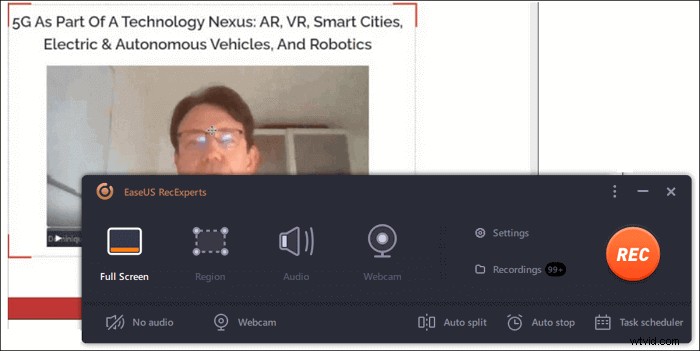
Krok 2. Aby ustawić odpowiednie źródło dźwięku , musisz kliknąć ikonę w lewym dolnym rogu. Ten rejestrator umożliwia jednoczesne lub oddzielne nagrywanie dźwięku systemowego i dźwięku z mikrofonu. Następnie kliknij „REC” przycisk, aby rozpocząć nagrywanie.
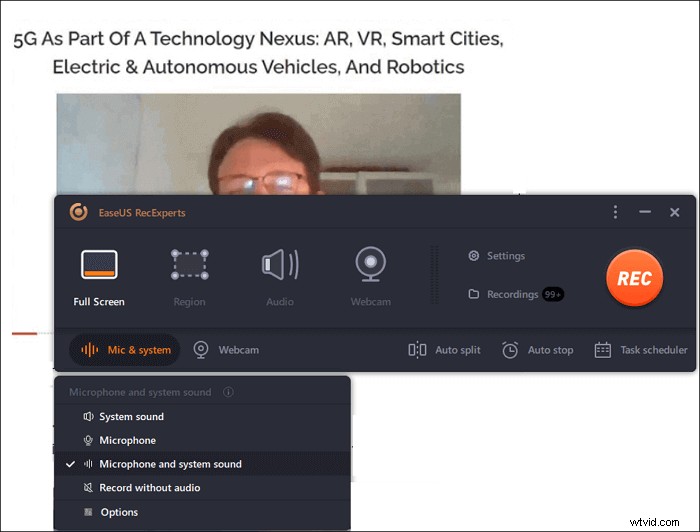
Krok 3. Podczas procesu nagrywania możesz zobaczyć mały pasek narzędzi. Po przechwyceniu całej potrzebnej zawartości kliknij czerwony „Zatrzymaj” , aby zapisać klip wideo na komputerze. Jeśli musisz na chwilę wstrzymać nagrywanie, „Wstrzymaj” dostępny jest przycisk obok przycisku „Zatrzymaj”. Poza tym możesz również zrobić zrzut ekranu lub zaplanować zadanie nagrywania.
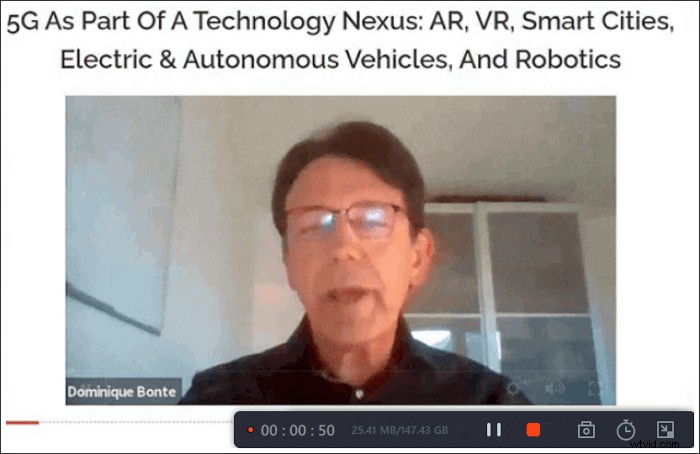
Krok 4. Po zatrzymaniu nagrywania pojawi się okno odtwarzacza multimedialnego, w którym możesz wyświetlić podgląd nagranego filmu i edytować go, przycinając. Obsługuje również wyodrębnianie dźwięku z wideo i dodawanie części otwierającej i końcowej.
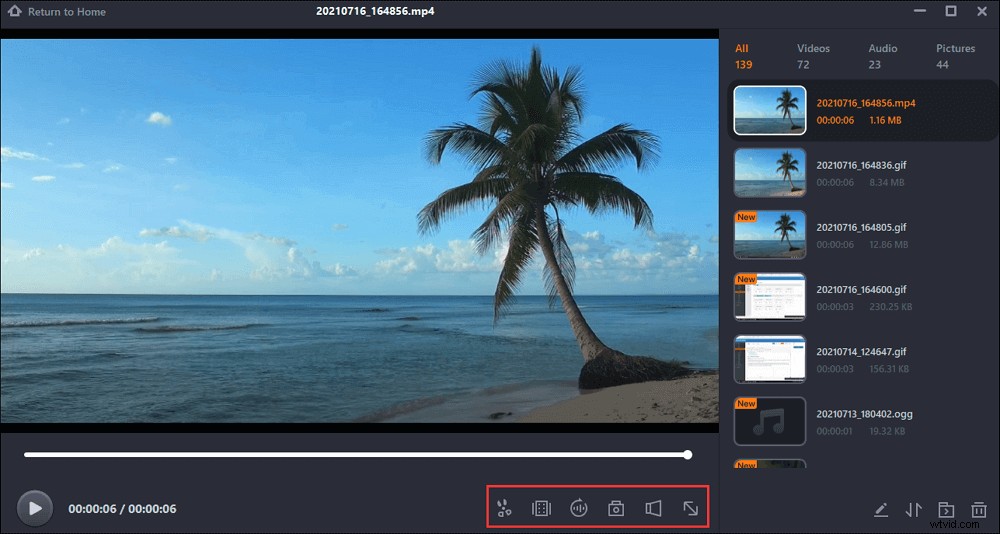
(Opcjonalnie) Krok 5. Jeśli chcesz wielokrotnie nagrywać webinar, kliknij „Harmonogram zadań” na głównym interfejsie i dostosuj ustawienia. Pomoże Ci to automatycznie rozpocząć nagrywanie.
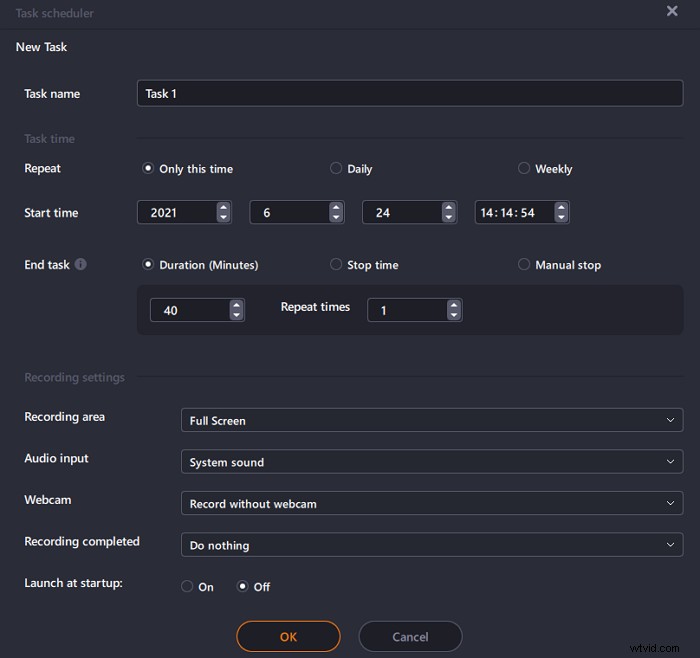
Jak nagrać webinar na komputerze Mac
Oto dwa dostępne programy do nagrywania webinarów na komputerze Mac, w tym rejestrator innej firmy i program domyślny. A pierwsza jest bardzo wydajna, bo radzi sobie z dźwiękiem systemowym.
Nagrywanie seminarium internetowego z EaseUS RecExperts na komputery Mac
Aby nagrać seminarium internetowe na komputerze Mac, wybierz EaseUS RecExperts, który pozwala wybrać obszar nagrywania na podstawie rzeczywistych wymagań zamiast całego ekranu – dzięki czemu możesz nagrywać część ekranu.
Na szczęście można go używać do nagrywania wewnętrznego dźwięku na komputerze Mac. Ponadto harmonogram zadań pomaga rejestrować okresowe wydarzenia, takie jak zajęcia online lub seminaria internetowe. Tylko klikając małą ikonę timera, możesz ustawić odpowiedni czas nagrywania dla zaplanowanego nagrania. Po osiągnięciu limitu czasu to narzędzie automatycznie zatrzyma zadanie nagrywania.
Kluczowe funkcje tego rejestratora webinarów na żywo na Macu:
- Pełna obsługa filmów w wysokiej rozdzielczości
- Przechwytywanie ekranu spotkania za pomocą kamery internetowej
- Wybierz formaty wyjściowe do nagrywania filmów
- Oferuj wbudowane narzędzia do edycji przechwyconych plików wideo i audio
Pobierz i zainstaluj teraz ten przyjazny dla użytkownika rejestrator webinarów. Nawet początkujący mogą z niego łatwo korzystać.
Nagrywanie webinariów na Macu za pomocą tego potężnego rejestratora konferencji online:
Krok 1. Przed dołączeniem do spotkania pobierz i uruchom EaseUS RecExperts dla komputerów Mac. Następnie wybierz odpowiedni obszar nagrywania spotkania z dwóch opcji:„Pełny ekran” lub „Region”.
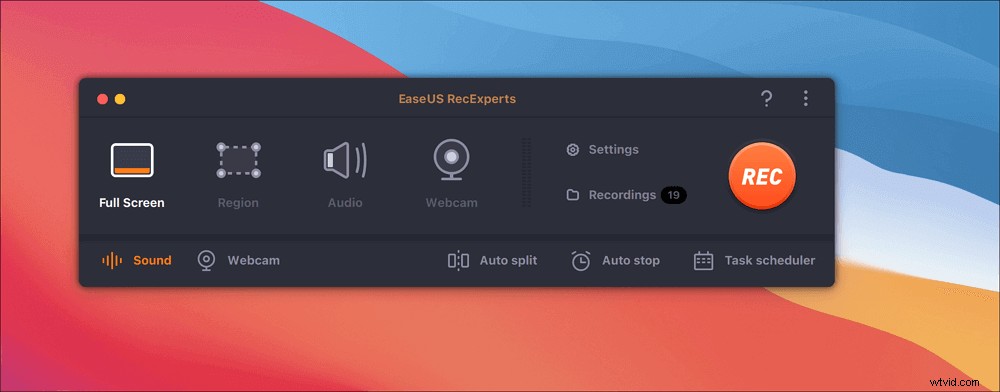
Krok 2. Następnie kliknij przycisk „Dźwięk” w lewym dolnym rogu, aby wybrać odpowiednie źródło dźwięku. Dwa przyciski w oknie „Wybierz dźwięk nagrywania” pozwalają zdecydować, czy chcesz przechwycić dźwięk systemowy, dźwięk z mikrofonu, czy oba z nich.
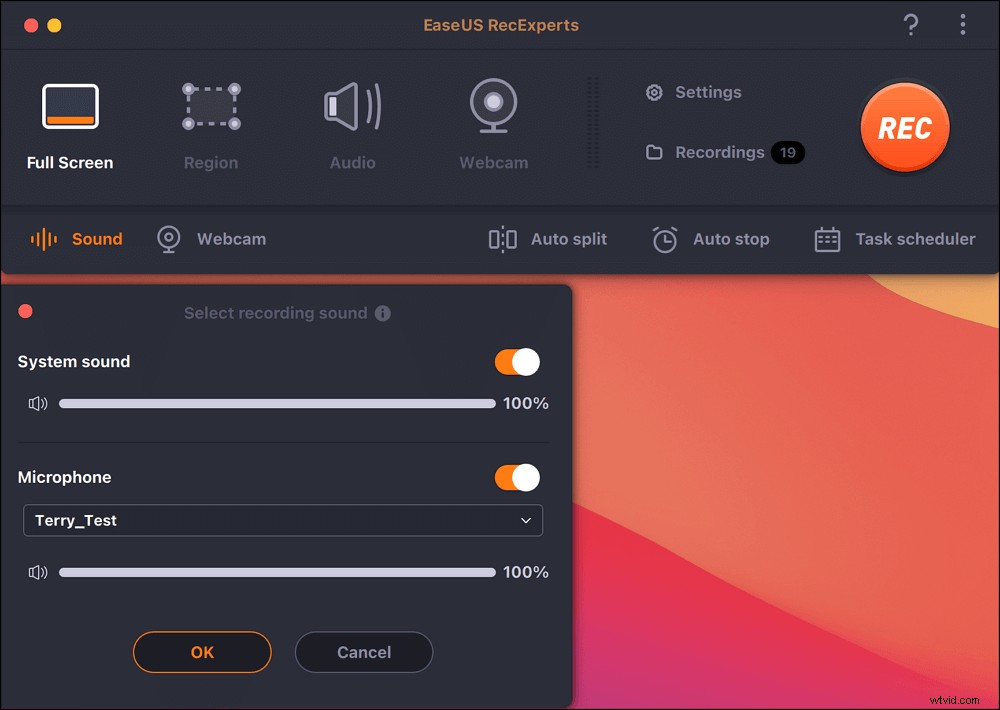
(Opcjonalnie) Aby przechwycić kamerę internetową wraz z ekranem spotkania, ikona „Kamera internetowa” obok przycisku „Dźwięk” może pomóc aktywować wbudowaną kamerę lub kamerę zewnętrzną.
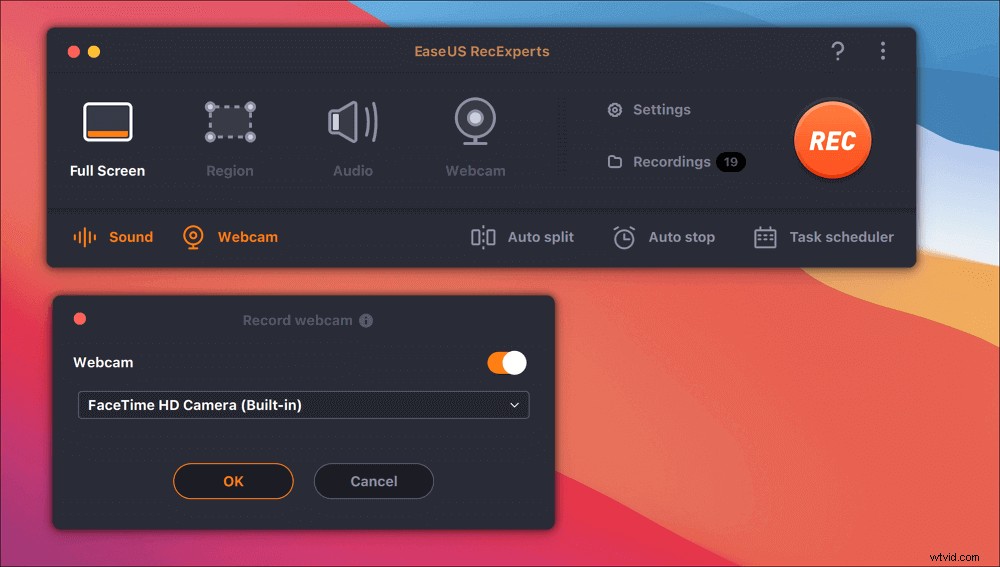
Po dostosowaniu ustawień naciśnij „REC”, aby rozpocząć nagrywanie.
Krok 3. Podczas nagrywania pojawi się pływający pasek narzędzi, który umożliwi wstrzymanie lub zatrzymanie nagrywania, a także zrobienie zrzutów ekranu. Jeśli chcesz zapisać przechwycone wideo, kliknij „Zatrzymaj” na tym pasku narzędzi.
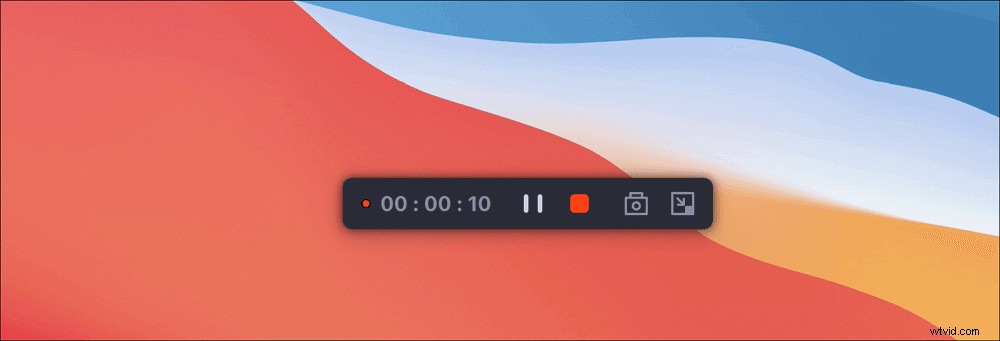
Krok 4. Gdy nagrywanie zostanie zatrzymane, pojawi się wbudowany odtwarzacz i możesz bezpośrednio oglądać nagrane wideo.
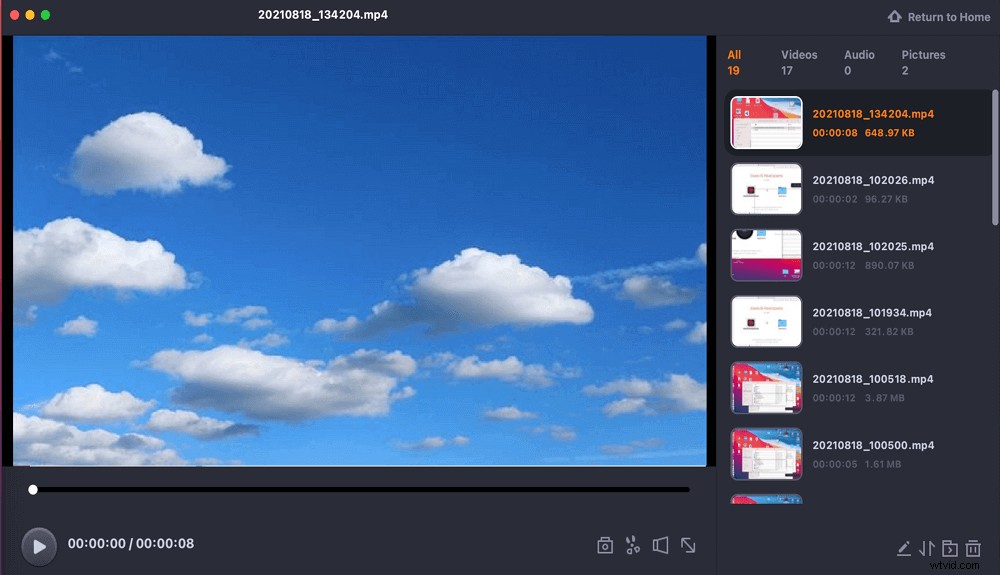
Nagrywanie webinaru z dźwiękiem mikrofonu w odtwarzaczu QuickTime
Jeśli jesteś fanem komputerów Mac, wypróbuj GoToWebinar, Zoom, Webex lub inne usługi webinarowe przyjazne dla komputerów Mac. Aby lepiej zarejestrować seminarium, wypróbuj bezpłatny rejestrator ekranu – QuickTime Player.
Niestety, możesz go używać tylko do przechwytywania zewnętrznego głosu, który pochodzi z twojego mikrofonu. Aby w pełni przechwycić dźwięki z webinaru, zastosuj inne oprogramowanie, SoundFlower. Lub przejdź do części 2.
Krok 1. Otwórz QuickTime Player na Macu. Na górnym pasku narzędzi kliknij „Plik”> „Nowe nagranie ekranu”.

Krok 2. Dostosuj ustawienia dźwięku, klikając mały przycisk w dół. Na tym etapie należy wziąć udział w seminarium internetowym i przygotować się do nagrywania spotkania na żywo na komputerze Mac.

Krok 3. Po rozpoczęciu webinaru kliknij czerwony przycisk „Nagraj”, aby zacząć rejestrować to, co oglądasz w tym webinarze. Przechwycenie całego wyświetlacza lub jego niestandardowej strefy jest opcjonalne.
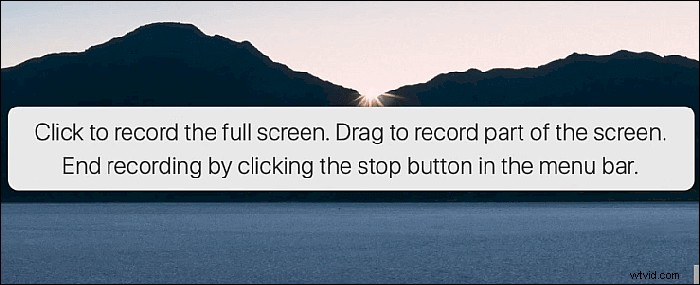
Krok 4. Aby zakończyć, kliknij przycisk „Zatrzymaj” na pasku menu, a otrzymasz zapisany plik wideo z webinaru.
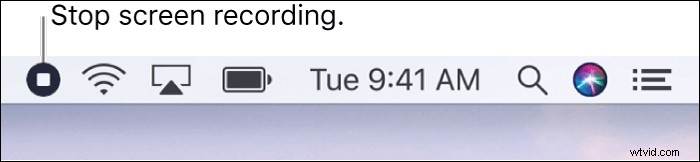
Jak nagrać webinar przy powiększeniu
Jako oprogramowanie do komunikacji Zoom umożliwia tylko płatne plany organizowania webinarów (subskrypcja miesięczna lub roczna), a każdy plan umożliwia gospodarzowi zapraszanie różnej liczby uczestników.
Domyślnie tylko gospodarz może zainicjować lokalne nagrywanie konferencji online. Jeśli uczestnik chce nagrywać, prowadzący musi wyrazić zgodę uczestnika podczas spotkania. Jeśli jesteś gospodarzem, proces nagrywania w Zoom będzie łatwy.
Nagrywanie webinaru w Zoom, jeśli jesteś gospodarzem:
Krok 1. Otwórz Zoom i rozpocznij transmitowane na żywo spotkanie jako gospodarz.
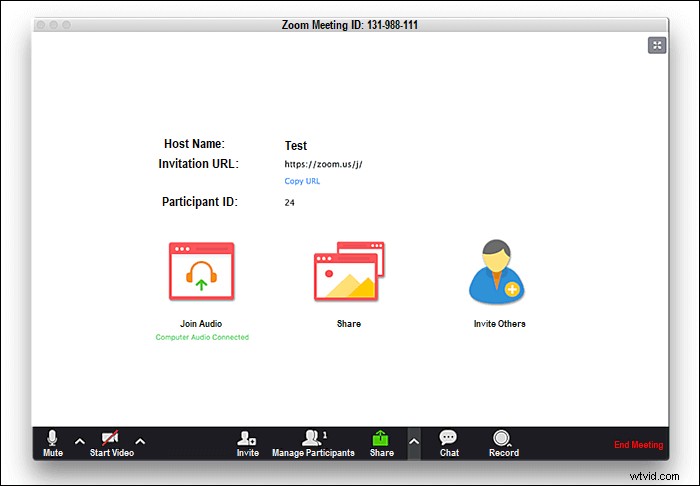
Krok 2. Na dolnym pasku narzędzi kliknij przycisk Nagraj, aby rozpocząć misję.

Krok 3. Wybierz jedną z dwóch opcji nagrywania – „Nagraj na tym komputerze” (lokalnie) lub „Nagraj w chmurze”. Zapisywanie w chmurze jest lepszą opcją, jeśli w proces zaangażowanych jest wiele osób.
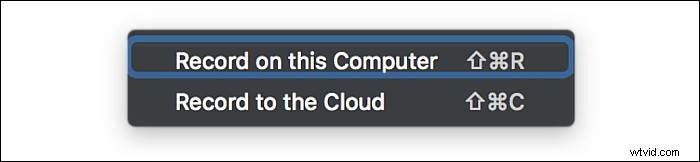
Krok 4. Aby zakończyć przechwytywanie dyskusji online, kliknij „Zatrzymaj” lub kliknij czerwony przycisk „Zakończ spotkanie”. Następnie plik wideo zostanie przekonwertowany i zapisany w wybranym miejscu docelowym.

Wniosek
W tym poście omówiono najbardziej niezawodne oprogramowanie do nagrywania webinarów, wraz ze szczegółami dotyczącymi nagrywania za jego pomocą. Aby nagrać swój webinar online, wybierz jeden z nich w zależności od swoich potrzeb.
Zarówno użytkownicy Windowsa, jak i Maca lubią nagrywać najważniejsze spotkania na żywo za pomocą wszechstronnego, wielofunkcyjnego oprogramowania do nagrywania ekranu, EaseUS RecExperts. Spróbuj teraz!
Najczęściej zadawane pytania dotyczące nagrywania webinarów
Jeśli masz więcej pytań dotyczących rejestrowania webinarów w systemie Windows 10 i Mac, poniżej znajdziesz powiązane odpowiedzi.
1. Jak nagrać webinar, który oglądam?
Musisz pobrać oprogramowanie do nagrywania ekranu, które może przechwytywać zarówno wideo, jak i audio. Wybierz odpowiednią aplikację, jeśli potrzebujesz bardziej zaawansowanych funkcji edycji i eksportu. Uruchom rejestrator webinarów podczas oglądania spotkania na żywo, a następnie możesz go użyć do nagrania tego, co chcesz zapisać na komputerze.
2. Jak mogę nagrać webinar za darmo?
Istnieje bezpłatne oprogramowanie do nagrywania webinarów, EaseUS RecExperts. Po pobraniu i zainstalowaniu możesz użyć go do nagrania filmu podczas webinaru. A ta nagrywarka obsługuje różne formaty wideo i audio, dzięki czemu możesz eksportować nagrania, jak chcesz.
3. Jak nagrywać GoToWebinar?
Aby nagrać spotkanie GoToWebinar, dostępnych jest kilka programów do nagrywania ekranu. Jednym z nich jest EaseUS RecExperts, który oferuje wystarczająco dużo narzędzi, których możesz potrzebować do nagrywania konferencji online. Za pomocą harmonogramu zadań możesz dowolnie ustalać czas trwania nagrywania i przycinać filmy z webinarów za pomocą wbudowanego narzędzia do edycji.
4. Czy można nagrać webinar?
Zazwyczaj platformy webinarowe zapewniają funkcje nagrywania, ale organizator webinaru sprawuje kontrolę nad tym nagraniem. Uczestnicy webinaru powinni polegać na oprogramowaniu do nagrywania innych firm.
5. Jak zapisać webinar na moim komputerze?
Znajdź przydatne oprogramowanie do nagrywania ekranu i uruchom je, aby nagrać webinar, który chcesz zapisać. Istnieje wiele opcjonalnych rejestratorów, takich jak OBS Studio. To narzędzie do nagrywania o otwartym kodzie źródłowym może nagrywać rzeczy, których potrzebujesz na ekranie komputera. Po nagraniu wideo z webinaru zostanie wyeksportowane w odpowiednim formacie i możesz je zapisać na swoim komputerze.
